Whiteboard
Einstellungen und Nutzungsmöglichkeiten
Auf dem Whiteboard können Zeichnungen, Bilder und Präsentationen eingefügt werden. Die Inhalte können gemeinsam bearbeitet werden. Dies funktioniert allerdings nur, wenn die Moderation dies erlaubt.
So sieht das Whiteboard aus, wenn die Videokonferenz stattfindet. Je nach Bedarf kannst du Whiteboard und Videokonferenz ausblenden.
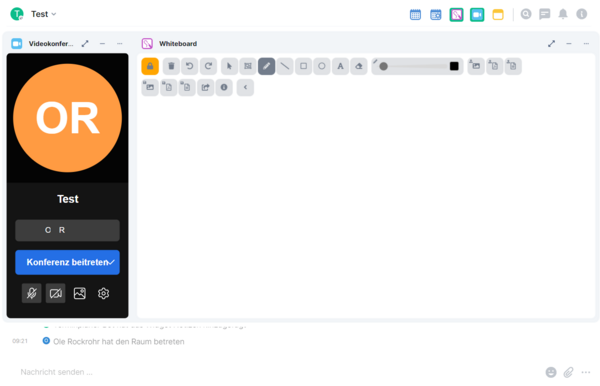
Tipp: Wenn du auf dem Whiteboard arbeitest, solltest du das Modul an den Rändern möglichst groß ziehen und die Seitenleisten rechts und links ausblenden. So siehst du am meisten.
Wenn du die Werkzeuge im Whiteboard nicht siehst, blende diese über den Pfeil oben links ein:
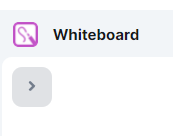
Wenn Moderierende die Bearbeitung für Teilnehmende gesperrt haben, sind die Werkzeuge orange durchgestrichen. Sobald die Bearbeitung freigegeben ist, sieht es wie im nächsten Screenshot aus und es kann gemeinsam an den Inhalten gearbeitet werden:

Bilder und Präsentationen einfügen
Ziehe ein gewünschtes Bild von deinem Rechner mit der Maus auf das Whiteboard oder nutze den entsprechenden Upload-Button und passe die Position und Größe des Bildes an. Wähle danach Hinzufügen. Du kannst das Bild nun mit den vorhandenen Werkzeugen bearbeiten. Ein Beispiel dafür ist das folgende Bild.
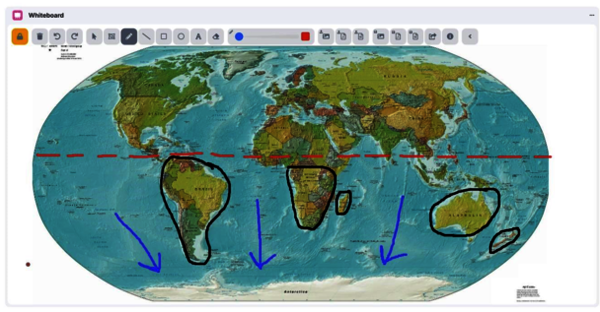
Ziehe die gewünschte Präsentation als PDF Datei von deinem Computer mit der Maus auf das Whiteboard oder nutze den entsprechenden Upload-Button. Du kannst die Position verändern und für die Verwendung auf Show Presentation (Präsentation vorführen) klicken. Alle Teilnehmenden haben die Möglichkeit, selbstständig die PDF-Datei im Vollbildmodus anzeigen zu lassen – hierzu kannst du oben rechts auf den Vollbild-Button klicken. Über die Vor- und Zurückbuttons in der Steuerung des PDFs können Moderierende vor- und zurückblättern. Ist die Bearbeitung für Teilnehmende freigegeben, kannst du selbst weiterblättern.
Ergebnisse exportieren
Am Ende der Veranstaltung kann das Ergebnis vom Whiteboard als PDF-, oder JSON-Dateiformat über die einzelnen Buttons der Werkzeugleiste exportiert werden. Das JSON-Dateiformat kann wieder in Whiteboards importiert werden. So kann das Whiteboard weiterbearbeitet werden und vorangegangene Änderungen bleiben bestehen.